Bei der Installation sucht PrnInst nach Anwendungen, die Druckertreiber-Dateien sperren und eine Installation verhindern. Der Installations-Assistent zeigt entsprechende Anwendungen an.
Warnung
Gesperrte Treiber können nicht installiert, deinstalliert oder aktualisiert werden.
Im Fall von gesperrten Treibern haben Sie folgende Möglichkeiten:
-
Schließen Sie die Anwendungen, die Ihren Druckertreiber sperren.
-
Brechen Sie die Installation ab und starten Sie den Computer neu. Wiederholen Sie den Installationsvorgang nach dem Neustart.
-
Wenn das Schließen des Anwendungsfensters nicht ausreicht, verwenden Sie den Task Manager, um die Aufgaben zu beenden. Beispiele finden Sie unten.
-
Fahren Sie mit der Installation fort. Der Installationsprozess erstellt Kopien der Treiberdateien und schließt die Installation nach dem Neustart des Computers ab.
Starten Sie den Prozess Windows Explorer unter Task Manager > Prozesse neu. Klicken Sie mit der rechten Maustaste auf den Prozess Windows Explorer und klicken Sie dann auf Neu starten.
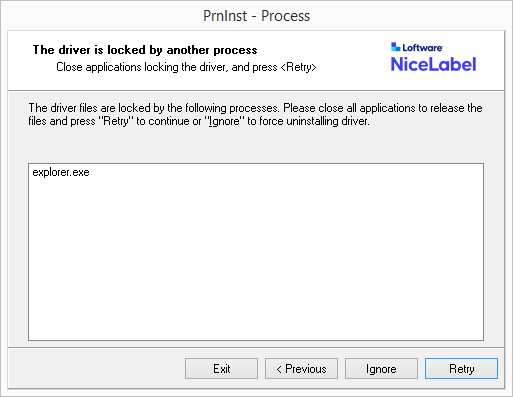
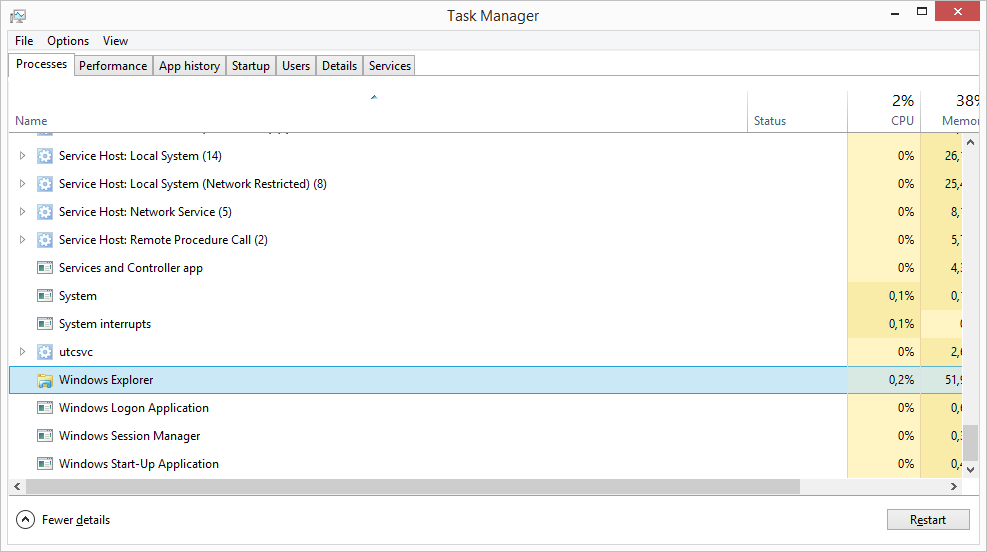
Jetzt können Sie in Ihrem Treiber-Installationsfenster auf Wiederholen klicken. Die Installation sollte nun abgeschlossen sein.